MFC-L6800DW(T)
Часто задаваемые вопросы и устранение неполадок |

MFC-L6800DW(T)
Дата: 13.04.2016 Номер: faq00100289_500
Сохранение сканированных данных в папке в виде файла PDF с помощью ControlCenter4 в стандартном режиме (Windows®)
Выберите Стандартный режим в качестве настройки режима для ControlCenter4.
- Загрузите документ.
- Щелкните значок
 (ControlCenter4) в панели задач, затем щелкните Открыть.
(ControlCenter4) в панели задач, затем щелкните Открыть. - Перейдите на вкладку Сканирование.
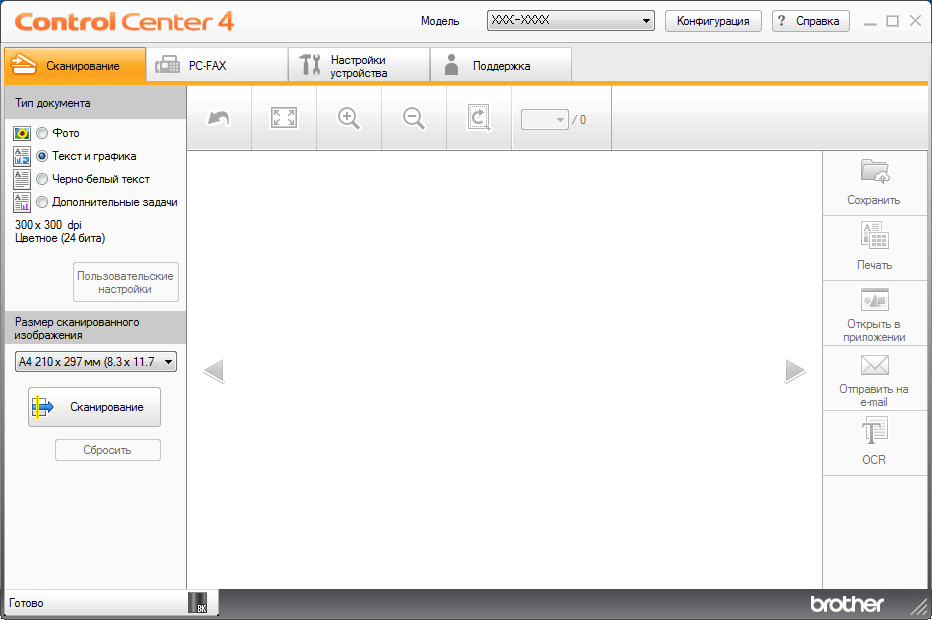
- Выберите Тип документа.
- Измените формат документа, если это необходимо.
- Нажмите кнопку
 (Сканирование). Устройство начинает сканирование, и сканированное изображение отображается в программе просмотра изображений.
(Сканирование). Устройство начинает сканирование, и сканированное изображение отображается в программе просмотра изображений. - Для просмотра каждой сканированной страницы нажимайте кнопку со стрелкой влево или со стрелкой вправо.
- Нажмите кнопку Сохранить.Открывается диалоговое окно Сохранить.
- В раскрывающемся списке Тип файла выберите PDF-файл.
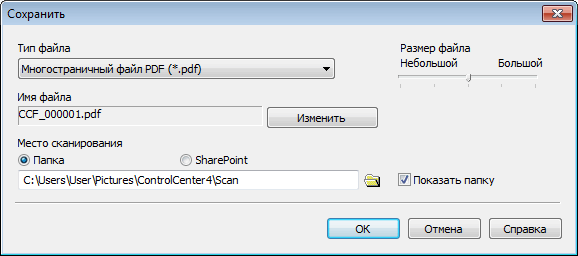
 Чтобы сохранить документ в виде PDF-файла, защищенного паролем, выберите пункт Одностраничный защищенный файл PDF (*.pdf) или Многостраничный защищенный файл PDF (*.pdf) в раскрывающемся списке Тип файла, щелкните элемент
Чтобы сохранить документ в виде PDF-файла, защищенного паролем, выберите пункт Одностраничный защищенный файл PDF (*.pdf) или Многостраничный защищенный файл PDF (*.pdf) в раскрывающемся списке Тип файла, щелкните элемент , а затем введите пароль.
, а затем введите пароль. - Чтобы изменить имя файла, нажмите кнопку Изменить.
- Щелкните по значку папки и выберите папку, в которой следует сохранить сканированные документы.
- Нажмите кнопку ОК.Отсканированный документ сохраняется в выбранной папке в виде PDF-файла.
Связанные вопросы
- Сканирование нескольких страниц в один файл вместо сохранения каждой отсканированной страницы в отдельный файл.
- Изменение настроек сканирования для ControlCenter2 или клавиши СКАНИРОВАНИЕ устройства Brother (для Macintosh)
- Изменение настроек сканирования для ControlCenter4 и клавиши СКАНИРОВАНИЕ устройства Brother (для Windows)
- Сохранение данных сканирования в папку в виде PDF-файла
- Сохранение отсканированных данных в папку в виде PDF-файла с помощью ControlCenter4 в расширенном режиме (Windows®)
DCP-L5500DN, DCP-L6600DW, MFC-L5700DN, MFC-L5750DW, MFC-L6800DW(T), MFC-L6900DW(T), MFC-L6950DW
Если вам потребуется дополнительная помощь, обратитесь в службу поддержки Brother:
Отзывы о материалах
Чтобы помочь нам улучшить поддержку пользователей, просим вас поделиться своим мнением, ответив на вопросы ниже.
Шаг 1. Насколько помогла вам информация, представленная на этой странице?
Шаг 2. Есть ли у вас какие-либо дополнительные комментарии?
Обратите внимание, что эта форма используется только для отправки отзывов.